电脑右下角会自动显示当前的日期和时间,但是部分windows10用户发现这个显示是错误的,那么如何更改时间和日期呢?你先打开时间和语言面板,之后进入日期和时间,然后将自动设置
电脑右下角会自动显示当前的日期和时间,但是部分windows10用户发现这个显示是错误的,那么如何更改时间和日期呢?你先打开时间和语言面板,之后进入日期和时间,然后将自动设置时间的开关关闭,之后点击更改日期和时间下方的更改按钮,接着就能进行修改了,修改完记得点击更改来保存设置。
1、选择点击电脑桌面左下角的【开始】按钮。
2、在弹出的菜单中选择【设置】。
3、进入设置页面后选择点击【时间和语言】一项。
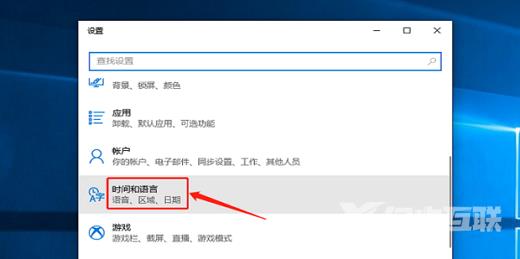
4、选择点击【日期和时间】。
5、进入时间设置页面后发现【更改】按钮是灰色的,表示无法修改,这个是正常现象。
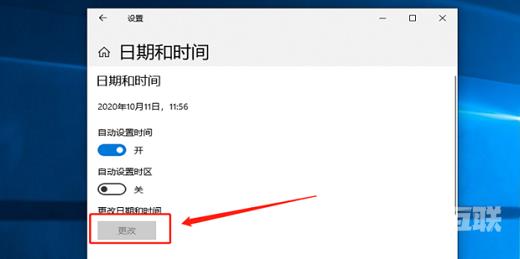
6、选择上一栏的【自动设置时间】一项,点击关闭就可以进行更改时间了。
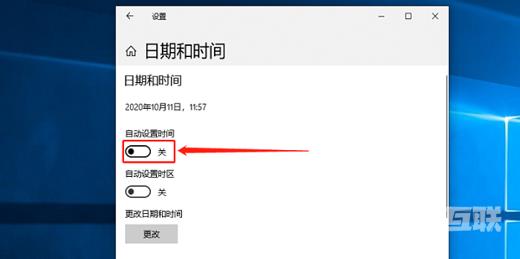
7、点击【更改】选项。
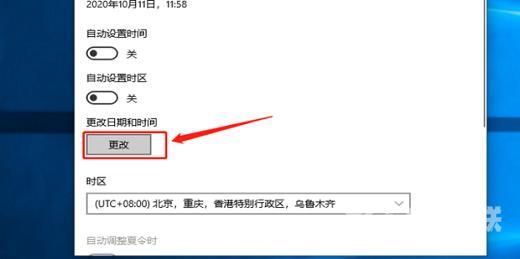
8、弹出更改时间跟日期的窗口,输入自己想要修改的时间和日期。
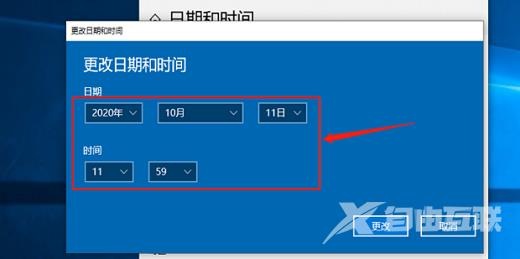
9、输入完成之后点击【更改】就修改完成了。
